アニメーション モジュール - シンプル UI
ウィザードを使用して VRED 内でアニメーション シーケンスを管理、作成するには、アニメーション モジュールを使用します。ウィザードでは、ジオメトリ、マテリアル、または環境のアニメーションを作成する各手順を順を追って説明します。
クイック アクセス バーで、アニメーション モジュールを開く[アニメーション]ボタンをクリックします。これは 2 つの基本領域で構成するクリップ メーカーです。左側には、シーンに含まれているすべてのクリップのリスト ビューが表示されます。リストからクリップを選択すると、右側が更新され、タイムライン内にそのブロックが表示されます。
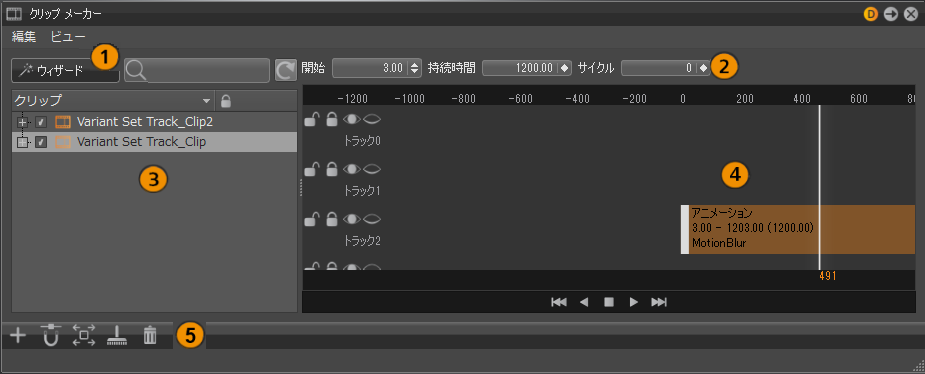
オブジェクトやマテリアルのアニメーションを簡単に作成するには、左上のアニメーション ウィザードを使用します。
 ウィザード
ウィザード
アニメーション ウィザードのヘルプは、3 つの異なるモードで提供されています。
- オブジェクト
- マテリアル
- オブジェクトとマテリアル
[次へ]をクリックする前に、シーングラフやマテリアル エディタ内でアニメートする必要があるノードを選択します。何も選択されていない場合は、警告が表示されます。
アニメーション ウィザード ウィンドウが開くと、名前フィールドをクリックしてアニメーションの名前を変更します。その下は、現在のアニメーションの開始時間、持続時間、補間モードです。
- [開始時間]: クリップ メーカー内で再生時のアニメーションの開始時間を設定します。
- [持続時間]: アニメーションの全体の長さをコントロールします。
- [補間モード]: アニメーション再生時の速度を指定します。[線形]を選択すると、アニメーションは一定の速度になります。[イーズ イン]/[イーズ アウト]/[イーズ イン/イーズ アウト]を選択すると、アニメーションの開始時や終了時に速度が低下します。
アニメーションの初期状態は、[キャプチャ開始]をクリックすると、キャプチャされてサムネイルが作成されます。生成されたサムネイルでは、さまざまな状態を一目で差別化できます。ジオメトリを移動するか、マテリアルを変更した後に[キャプチャ終了]をクリックすると、アニメーションの最終状態が保存されます。
[プレビュー]ボタンをクリックすると、レンダリング ウィンドウ内でアニメーションを再生できます。[プレビューをリセット]では、アニメーションを初期状態に設定します。
[終了時に、クリップ マネージャを開く]を選択すると、終了時に自動的にクリップ メーカーが開きます。
 アニメーション パラメータ
アニメーション パラメータ
タイムライン上には、次の数値入力フィールドがあります。
- [開始]: アニメーションの開始時間を調整します。
- [持続時間]: アニメーションの長さを設定します。
- [サイクル]: アニメーションの再生の繰り返し頻度を設定します。
これらの設定は、複製されたクリップに適用されます。
 リスト ビュー
リスト ビュー
リスト ビューは、左側にあり、カメラ アニメーションを含むすべてのアニメーション クリップを一覧表示します。
- クリップをアクティブ/非アクティブにするには、クリップの前のチェックボックスをオンにします。
- タイムライン内でクリップを選択および表示するには、リスト内のクリップをクリックします。
- クリップの名前を変更するには、ダブルクリックします。
- クリップを再配置するには、リスト内でドラッグします。
- 変更されないように設定をロックするには、クリップ名の右側にあるチェックボックスを選択します。
コンテキスト メニュー(リスト ビュー)
この右クリック コンテキスト メニューには次のオプションがあります。
[再生]: アニメーションを動かします。
[リセット]: アニメートされたオブジェクトを初期状態に設定します。
[新しいクリップ]: 選択した既存のクリップの下にサブ クリップを作成します。実行時にクリップが選択されていない場合は、最上位に新しいクリップが表示されます。
[コピー]: 選択したキーをクリップボードにコピーします。
[貼り付け]: コピーされたクリップを目的の場所に貼り付けます。
[複製]: クリップの独立したコピーを作成します。
[反転を複製]: クリップの独立したコピーを作成しますが、アニメーションが反転します。
[削除]: 選択した矢印を削除します。
[名前変更]: クリップを名前変更できます。
[情報]: クリップの詳細を表示します。
 タイムライン ビュー
タイムライン ビュー
そのいくつかのトラックを使用してクリップを配置するには、タイムライン ビューを使用します。各ブロックは 1 つのアニメーション シーケンスを表します。タイムラインで、再配置する場所にドラッグします。各ブロックの先頭と末尾の領域にある関連する時間は、タイムライン内で移動することができます。マウス ホイールを使用すると、タイムラインを拡大/縮小できます。
コンテキスト メニュー(タイムライン ビュー)
この右クリック コンテキスト メニューには次のオプションがあります。
[再生]: アニメーションを動かします。
[リセット]: アニメートされたオブジェクトを初期状態に設定します。
[アクティブ]: 有効にすると、アニメーション クリップの再生を有効にします。
[ロック]: 有効にすると、アニメーションの設定とその時間が変更されないようにロックします。
[反転]: 再生中に関連するクリップを反転します。
[モーション ブラー]: 急激な動きや長時間の露出により、動きがぼやけたり、オブジェクトに縞模様ができたりします。既定では、この機能はオンになっています。
[複製]: 選択したクリップの独立したコピーを生成します。ソース クリップが含まれているトラックの下のトラックに、新しいクリップが貼り付けられます。これにより、上部の数値入力フィールドにアニメーションの開始時間と持続時間が入力されます。
[反転を複製]: 選択したクリップの独立したコピーを生成しますが、再生時にアニメーションが反転します。
[削除]: 関連するクリップをモジュールから削除します。
[ソースを表示]: 関連するアニメーション カーブをカーブ エディタに表示します。
[情報]: クリップの詳細を表示します。
 アイコン バー
アイコン バー
左下コーナーには、次のようにすばやくアクセスするための 4 つのボタンがあります。
[作成]: クリップ、アニメーション、またはバリアントを作成するためのメニューが開きます。バリアントの作成および機能については、こちらに記載されています。クリップ メーカー内のバリアントを使用すると、タイムライン内の適切な時間に配置された別の状態のバリアントに切り替えることができます。作成するときに選択できるのは、バリアント セット モジュールで事前に設定されたバリアントのみです。
[ビュー内のフレーム オブジェクト]: タイムライン ビュー内で選択したクリップのすべてのアニメーションを表示します。
[削除]: クリップ メーカーで選択したクリップが削除されます。